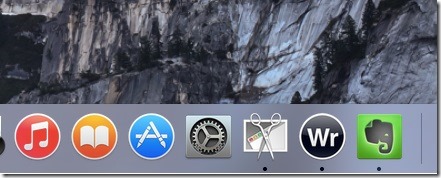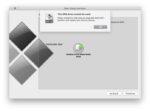Uma das primeiras coisas que sempre noto depois de instalar ou atualizar o macOS para uma versão mais recente no meu MacBook é que o recurso de toque para clicar do trackpad está desativado por padrão. Ou seja, com as configurações padrão, precisamos clicar no trackpad para realizar as operações de clique primário e secundário.
Embora muitos usuários prefiram clicar no trackpad para fazer um clique, há usuários que gostariam de realizar operações de clique primário e secundário apenas tocando no trackpad. Ou seja, quando o recurso Tocar para clicar está ativado, basta tocar no trackpad para executar a operação de clique com o botão esquerdo. Da mesma forma, basta tocar com dois dedos no trackpad para executar a operação secundária ou com o botão direito.
O benefício de ativar o recurso Toque para clicar é que você não precisa clicar, o que significa que seus dedos ficam menos tensos no final do dia.
Ative ou desative a torneira para clicar no macOS
Aqueles que desejam ativar ou desativar o Toque para clicar no macOS podem seguir as instruções abaixo.
Passo 1: Clique no Preferências do Sistema ícone no banco dos réus. Se você não encontrar o ícone de Preferências do Sistema no dock, clique no ícone do Launchpad para ver o ícone de Preferências do Sistema.
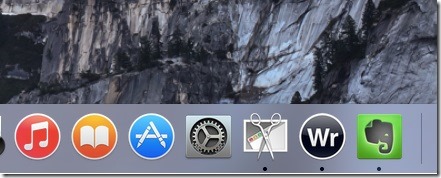
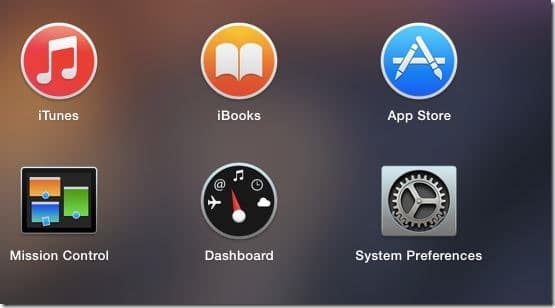
Passo 2: Nas Preferências do Sistema, clique no ícone rotulado Trackpad para abrir suas configurações.
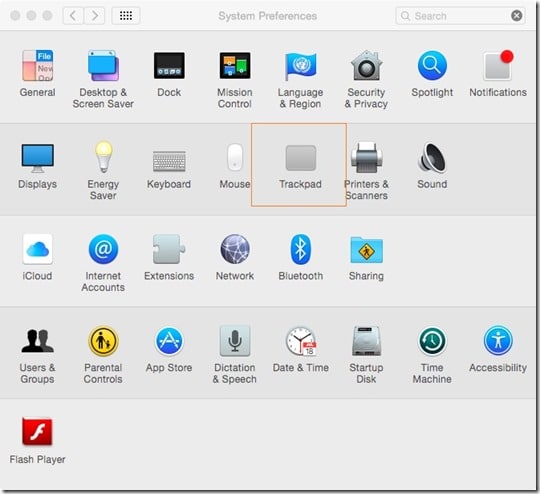
Etapa 3: Marque a primeira opção rotulada Toque para clicar para ativar o recurso de toque para clicar. É isso!
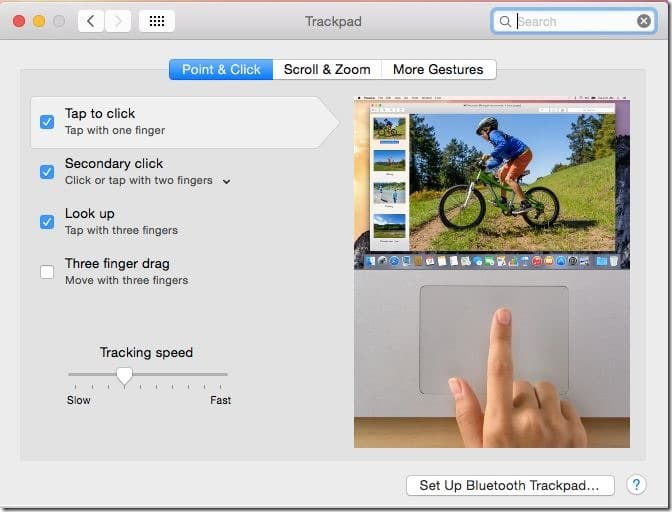
Como você pode ver na imagem acima, a página de configurações do trackpad oferece muitas opções para alterar o comportamento padrão do trackpad.
Como reiniciar rapidamente no Windows a partir do Mac e como acessar remotamente o Mac a partir do iPhone usando os guias do TeamViewer também podem ser do seu interesse.
Hashtags: #Como #ativardesativar #Toque #para #clicar #macOS
FONTE
Nota: Este conteúdo foi traduzido do Inglês para português (auto)
Pode conter erros de tradução
Olá, se tiver algum erro de tradução (AUTO), falta de link para download etc…
Veja na FONTE até ser revisado o conteúdo.
Status (Ok Até agora)
Se tiver algum erro coloque nos comentários